در این مطلب به سراغ راهکارهایی برای حل مشکل باز نشدن دوربین به خاطر سیاستهای امنیتی موجود در دستگاه اندرویدی رفتهایم و قصد داریم ترفندهای مفیدی را برای رفع این مشکل برای شما بیان کنیم. دستگاههای اندرویدی از ویژگیهای فراوانی برخوردار هستند و همه روزه کاربران بسیاری از این گوشیها استفاده میکنند.
یکی از قابلیتهای مهمی که در هر گوشی هوشمند وجود دارد دوربین است. شما میتوانید با استفاده از دوربین کارهای زیادی انجام دهید اما تا به حال فکر کردهاید که اگر بخواهید از چیزی عکس بگیرید ولی دستگاه اروری مبنی بر وجود سیاستهای امنیتی برایتان ارائه کند و نتوانید عکس بگیرید، چه باید کرد؟
ما در این مقاله به بررسی راه حلهایی برای رفع این مشکل میپردازیم. گاهی وقتها طراحان برنامههای موجود در گوشیهای اندرویدی سعی میکنند که امنیت کاربران را در برنامه افزایش دهند در نتیجه اگر بخواهید در برنامهای اسکرین شات بگیرید احتمالا با ارور امنیتی روبرو خواهید شد. این داستان برای عکس گرفتن با دوربین نیز صدق میکند!
در چنین وقتهایی میتوانید سنسورها را خاموش و مجددا روشن کنید، مجوزهای دسترسی به دوربین را ارائه کنید و یا دستگاه را ریست کنید. لطفا برای کسب اطلاعات بیشتر درباره هر یک از این ترفندها به ادامه مطلب مراجعه کنید.
چرا بخاطر مشکلات امنیتی دوربین در اندروید به خوبی کار نمیکند؟
خاموش کردن سنسورها و فعالسازی مجدد آنها
دستگاه اندرویدی شما به یک قابلیت پنهان مجهز شده است که به شما امکان میدهد تا تمام سنسورها را خاموش کنید و سنسور دوربین نیز یکی از آنهاست. اگر نرمافزار دوربین با یک باگ روبرو شده باشد احتمال اینکه این باگ روی عملکرد برنامه نیز تاثیر گذاشته باشد وجود دارد. پس میتوانید نسبت به خاموش کردن سنسور و فعالسازی مجدد آن اقدام کنید و در نهایت بررسی کنید و ببینید که مشکل استفاده از دوربین در گوشی اندرویدی شما حل شده است یا خیر.
البته در ابتدا و قبل از هر چیزی باید نسبت به فعالسازی گزینههای توسعه دهنده در اندروید اقدام کنید. برای انجام این کار میتوانید از مراحلی که در پایین برای شما ارائه کردهایم استفاده کنید:
مرحله 1: در ابتدا وارد برنامه تنظیمات شوید و سپس روی About Device ضربه بزنید.
مرحله 2: گزینه Version را انتخاب کنید و به گام بعدی مراجعه فرمایید.
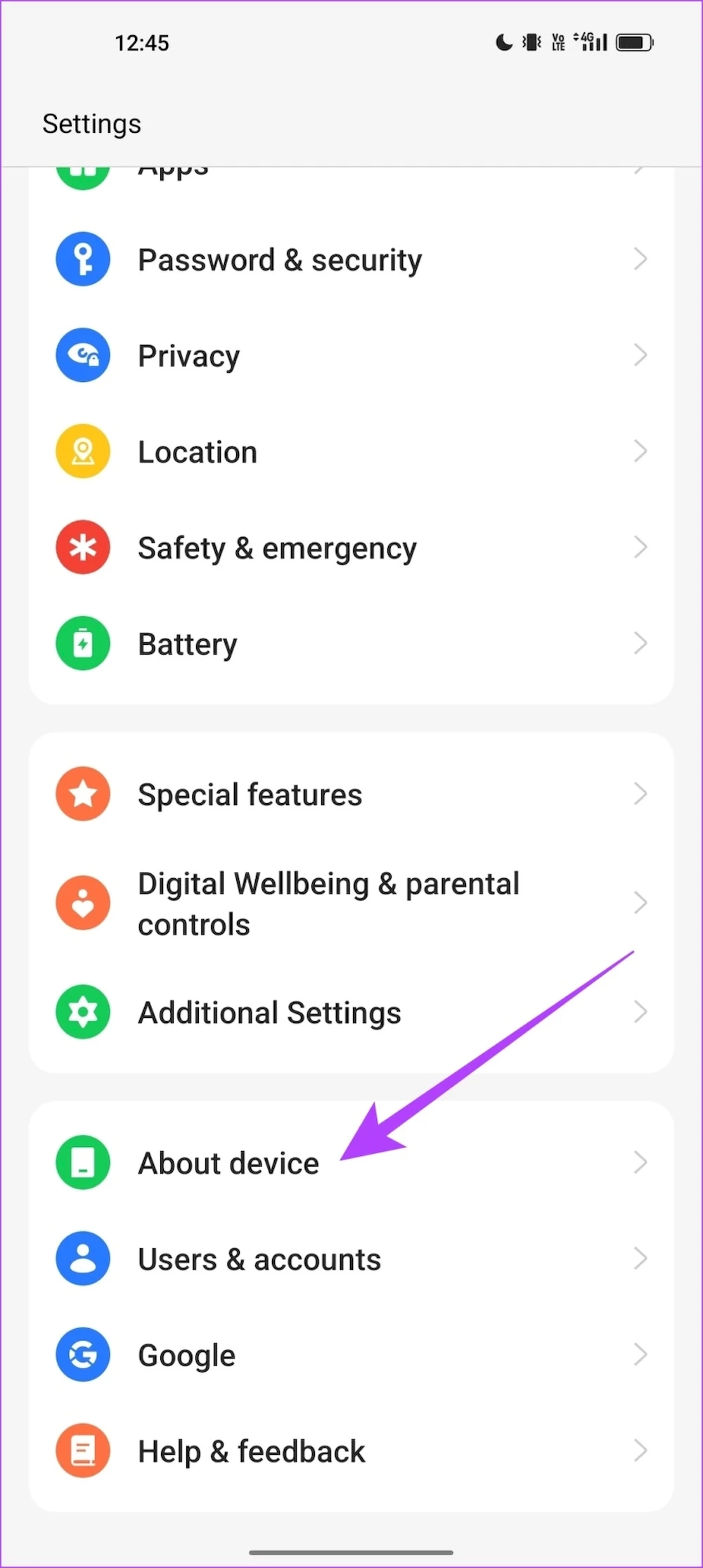
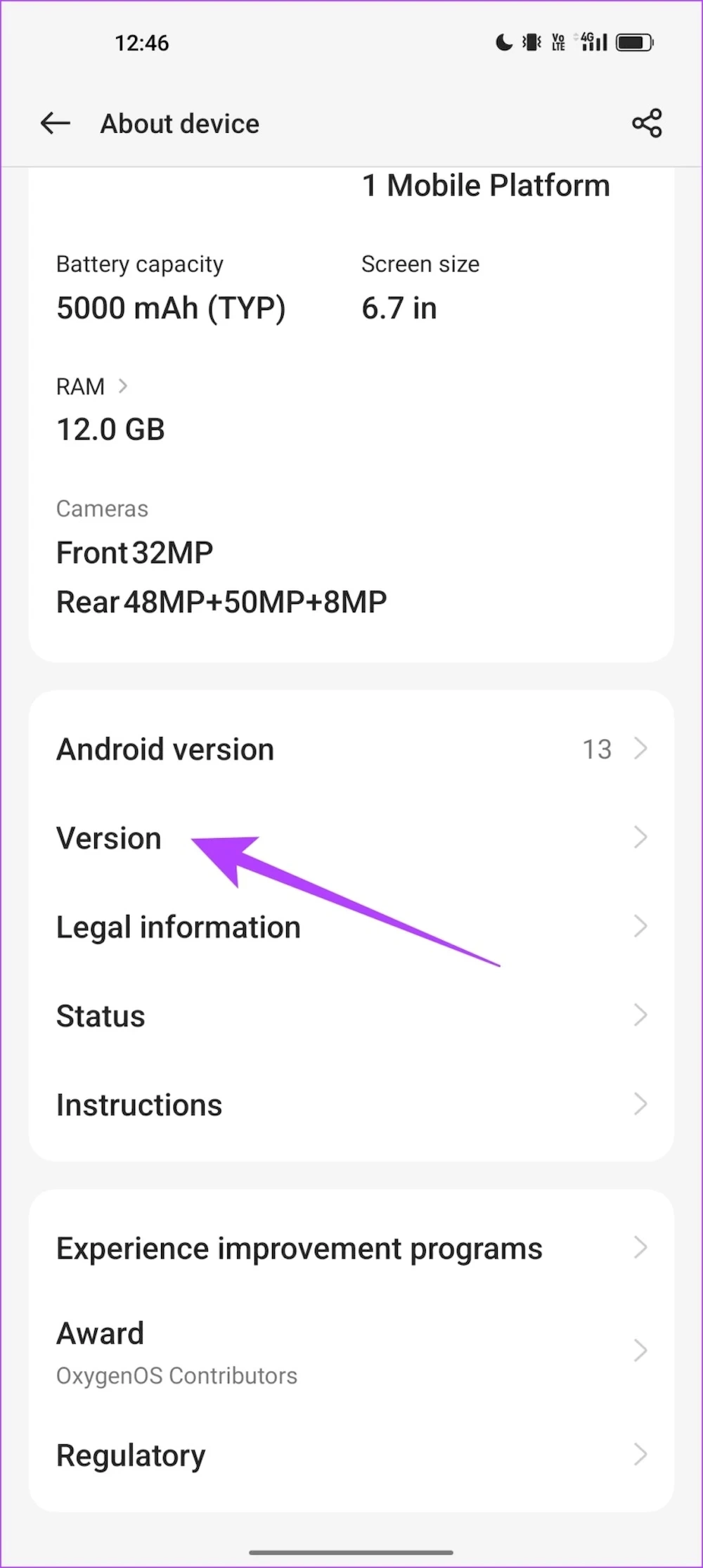
مرحله 3: در این مرحله باید چندین بار روی Build number ضربه بزنید تا زمانی که پیام You are now in Developer mode را در پایین نمایشگر دستگاه خود مشاهده کنید.
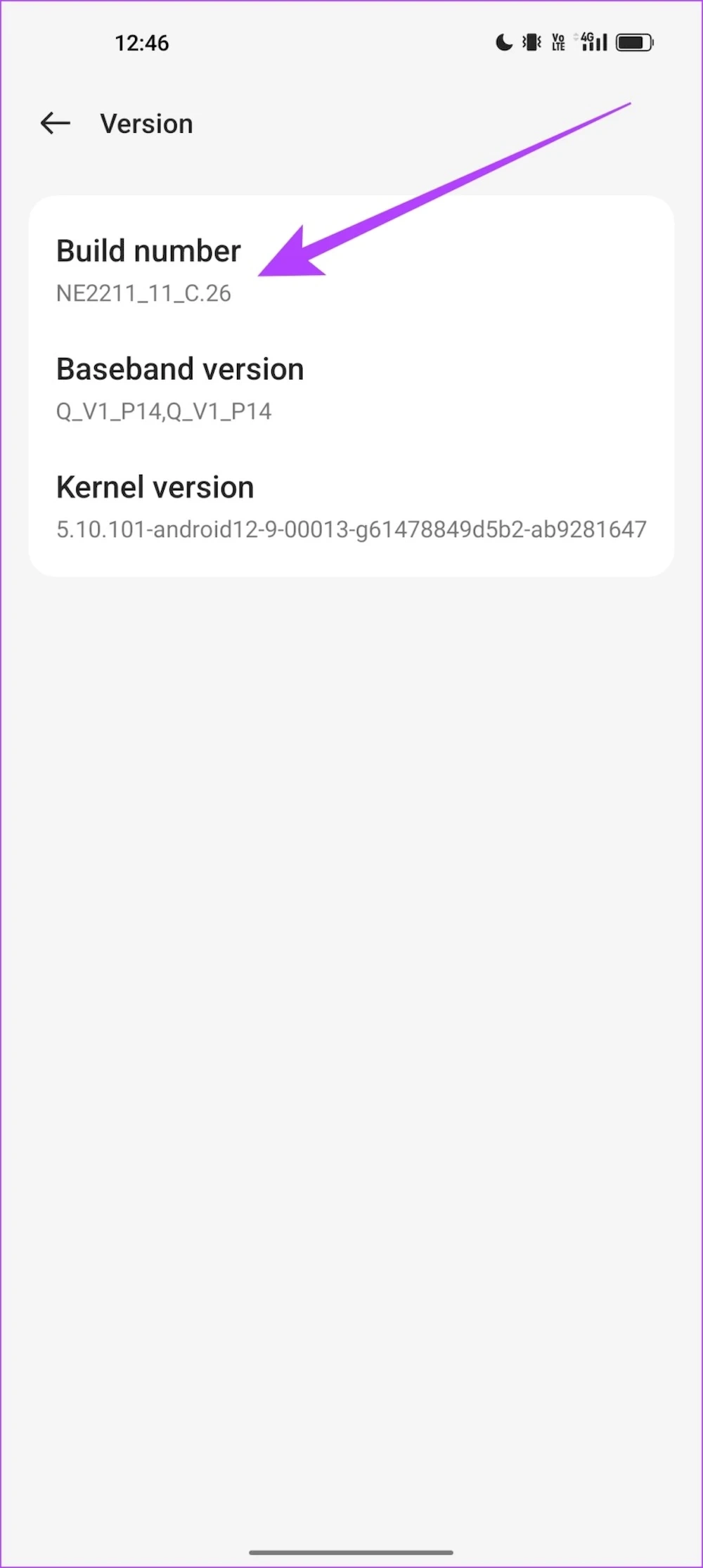
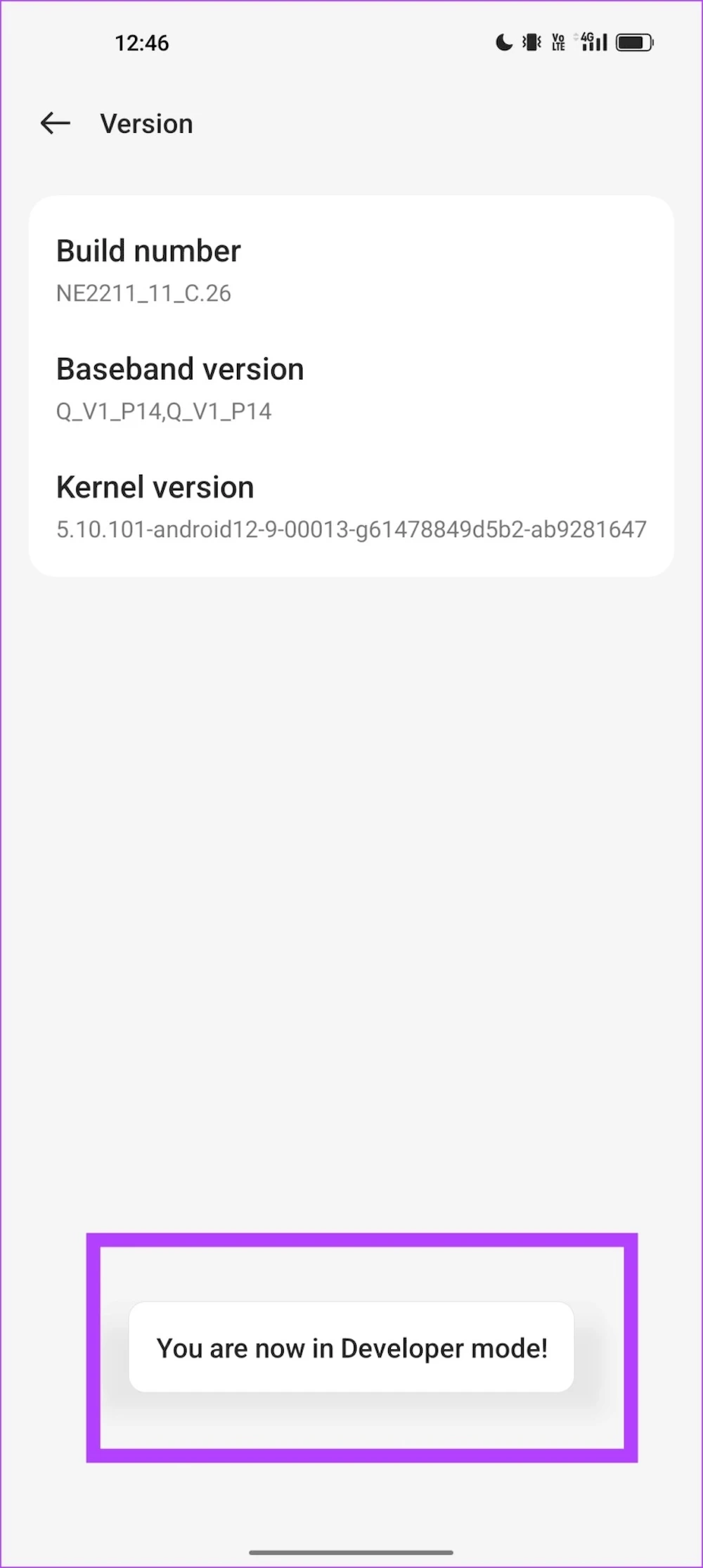
مرحله 4: حالا باید گزینههای توسعه دهنده را باز کنید و سپس وارد منوی Additional Settings در برنامه تنظیمات شوید.
مرحله 5: حالا روی Developer options ضربه بزنید.
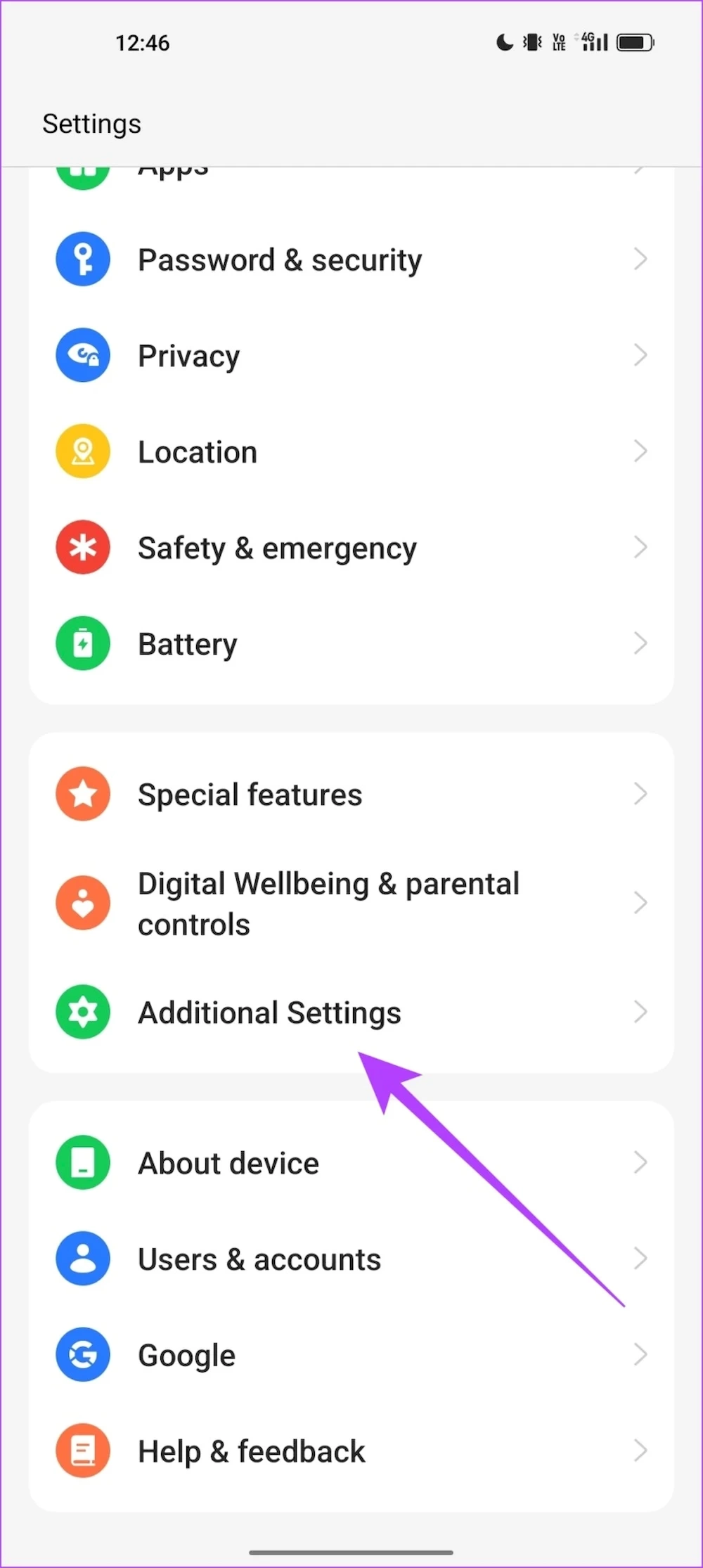
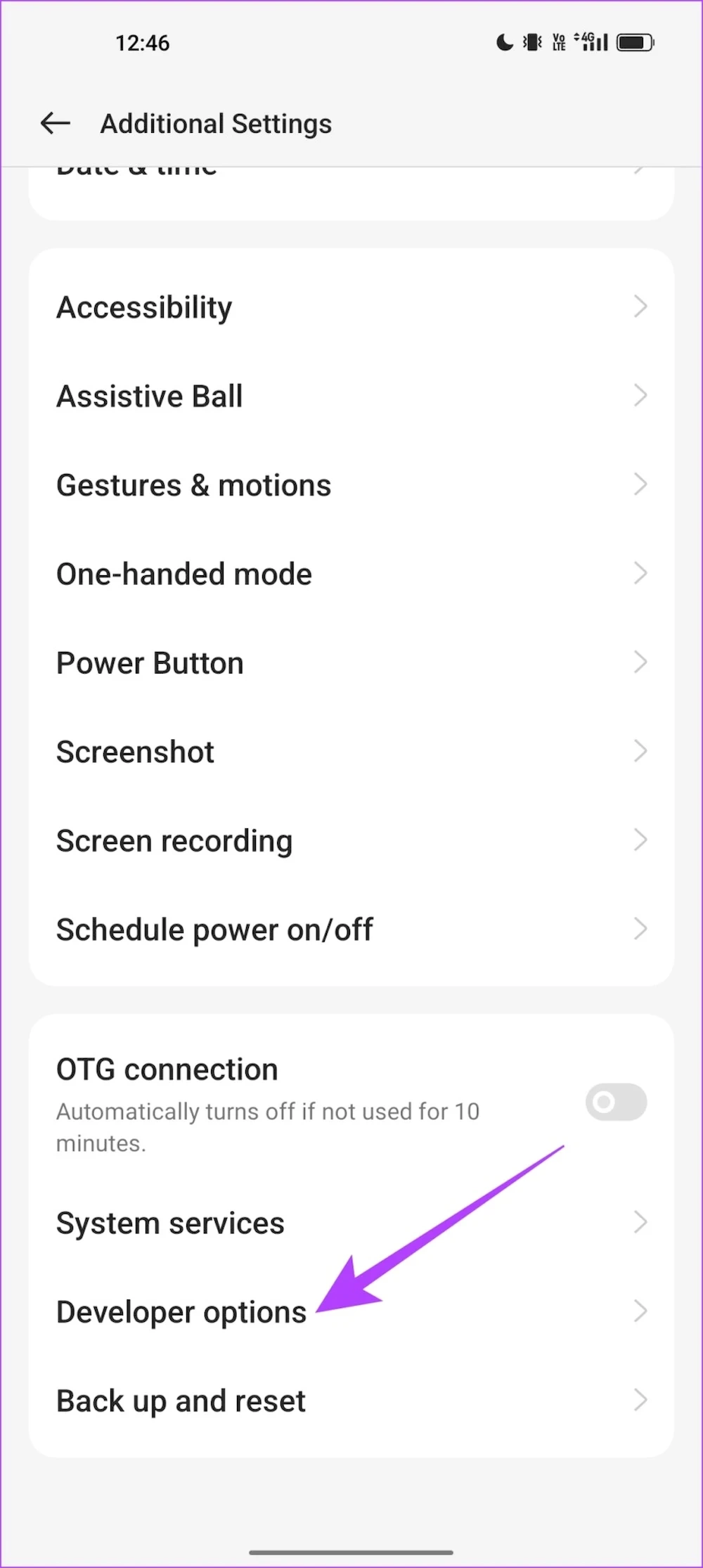
مرحله 6: اکنون میتوانید روی Quick settings developer tiles بزنید و سپس به گام بعدی مراجعه کنید.
مرحله 7: حالا روی Sensors Off بزنید و پس از آن وارد منوی سریع شوید و گزینه Sensors Off را روشن کنید تا سنسورها غیر فعال شوند.
مرحله 8: پس از چند ثانیه گزینه Sensors Off را خاموش کنید.
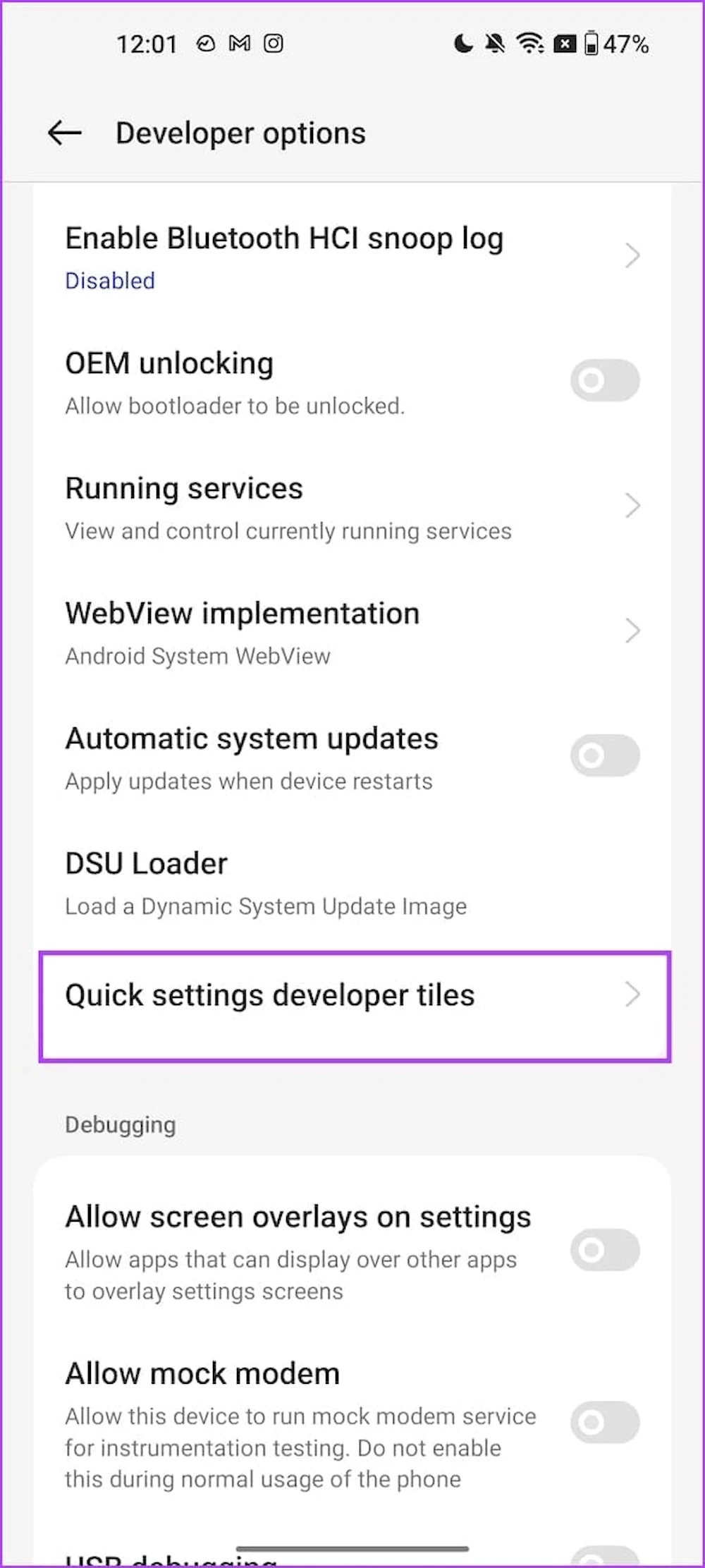
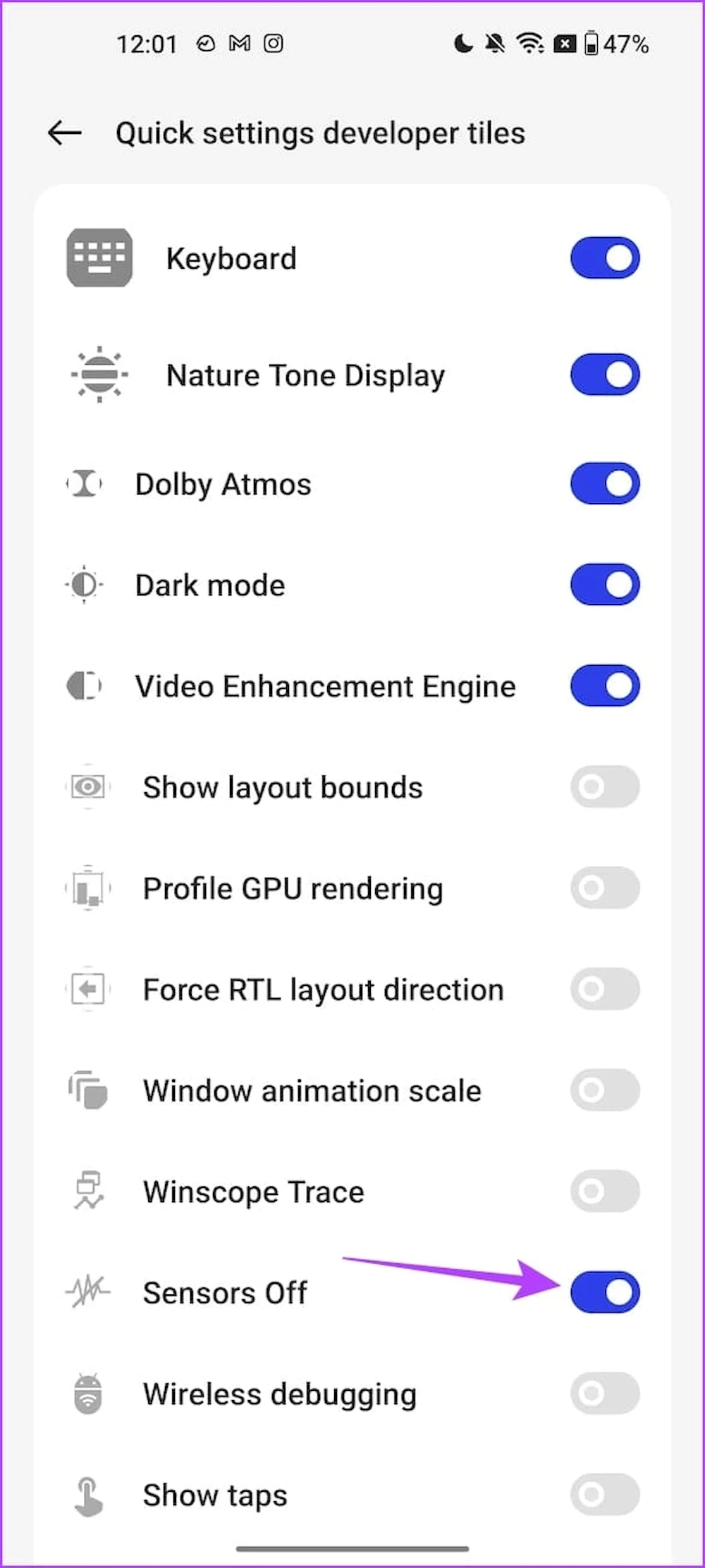
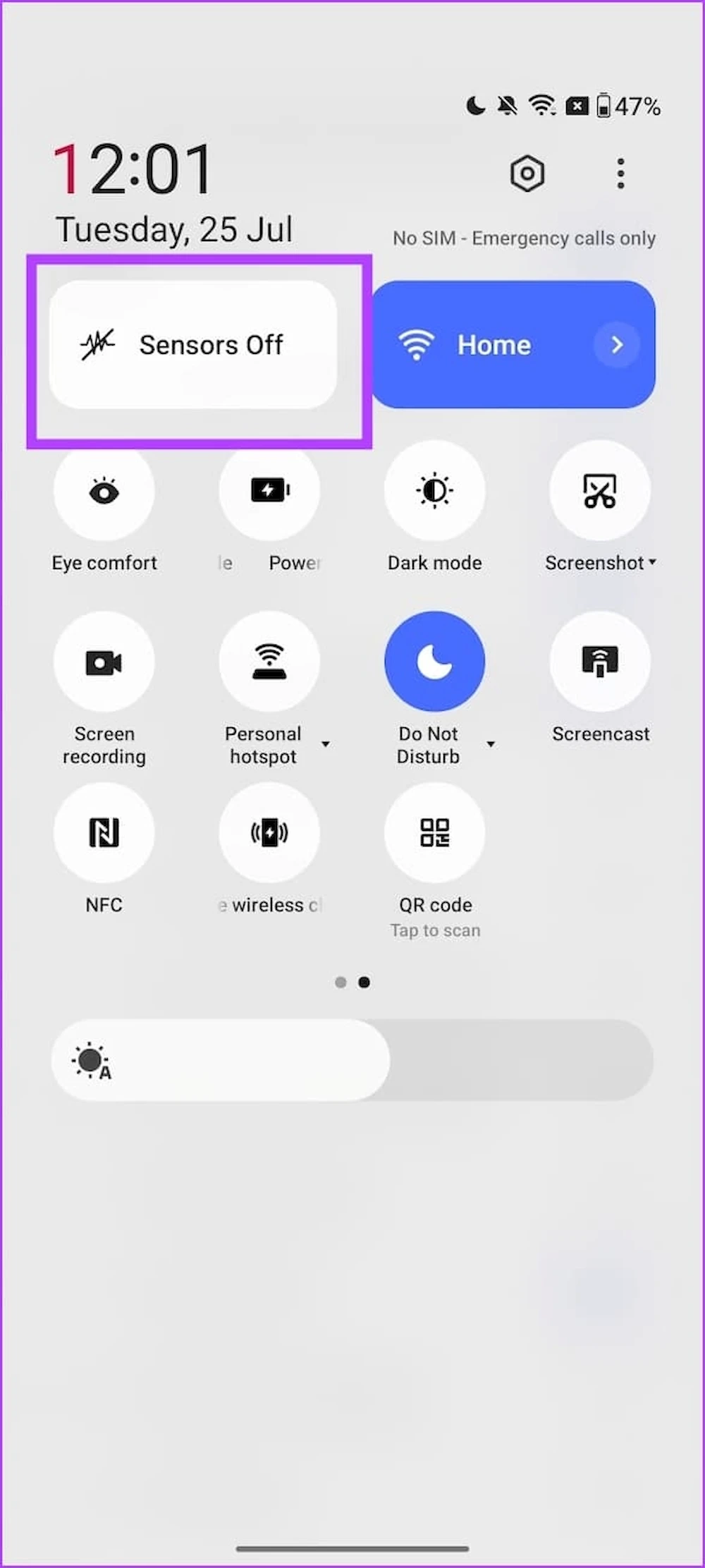
این مطلب را نیز بخوانید: معرفی چند راهکار برای حل مشکل ارسال نشدن ایمیل در برنامه جیمیل گوشیهای اندرویدی
در نهایت امتحان کنید و ببینید که آیا برنامه دوربین اکنون میتواند در گوشی اندرویدی شما عکس بگیرد یا خیر. اگر این مشکل همچنان وجود دارد میتوانید از ترفند بعدی که در پایین برایتان توضیح میدهیم استفاده کنید.
فعالسازی مجوزهای برنامه دوربین
اگر مجوزهای سنسور برنامه دوربین ارائه نشده باشد احتمالاً در هنگام عکس گرفتن و استفاده از این برنامه دچار مشکل میشوید. برای فعال سازی این مجوزها باید با مراحلی که در پایین گردآوری کردهایم پیش بروید:
مرحله 1: در ابتدا روی آیکون برنامه دوربین ضربه بزنید و نگه داشته باشید سپس روی آیکون اطلاعات برنامه بزنید.
مرحله 2: در اینجا باید گزینه Permissions را انتخاب کنید و پس از آن به مرحله بعدی بروید.
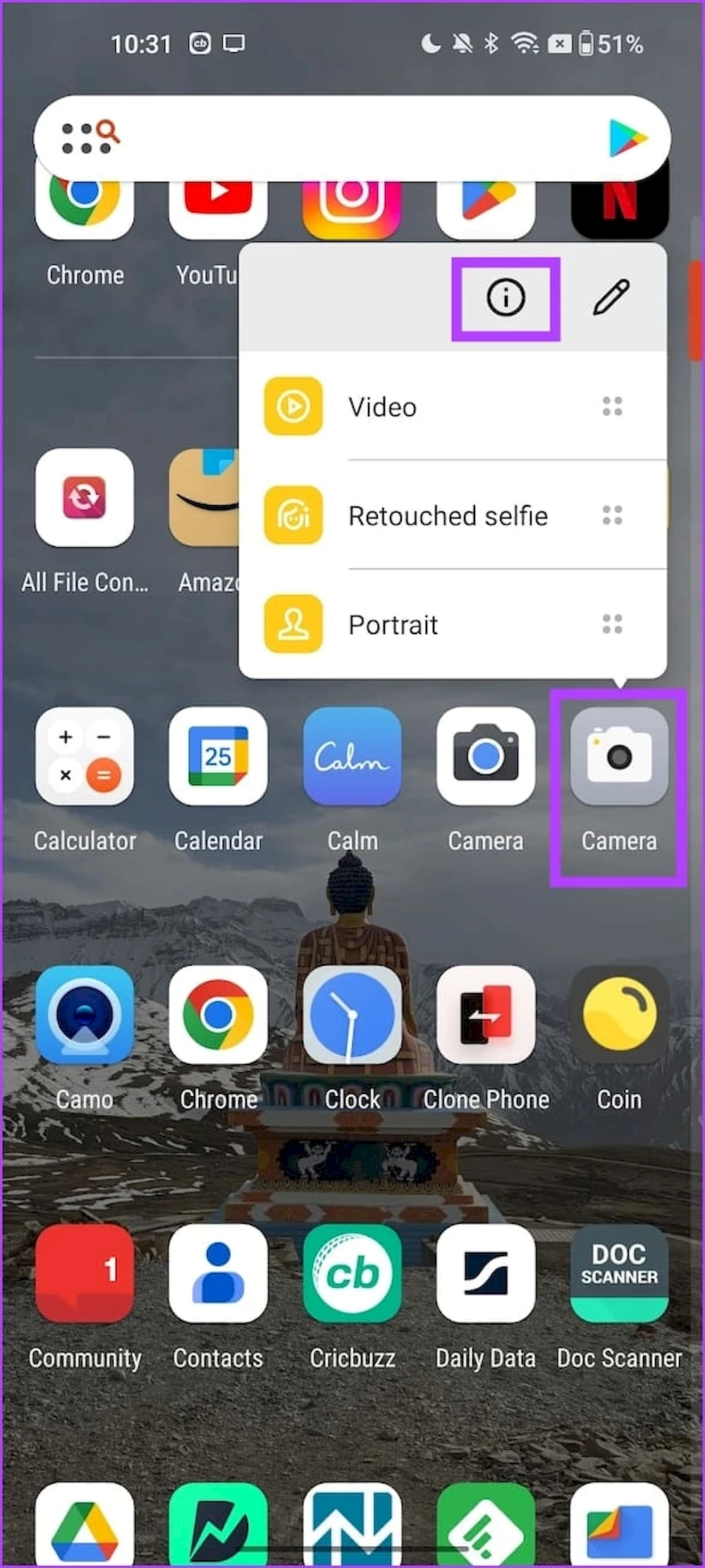
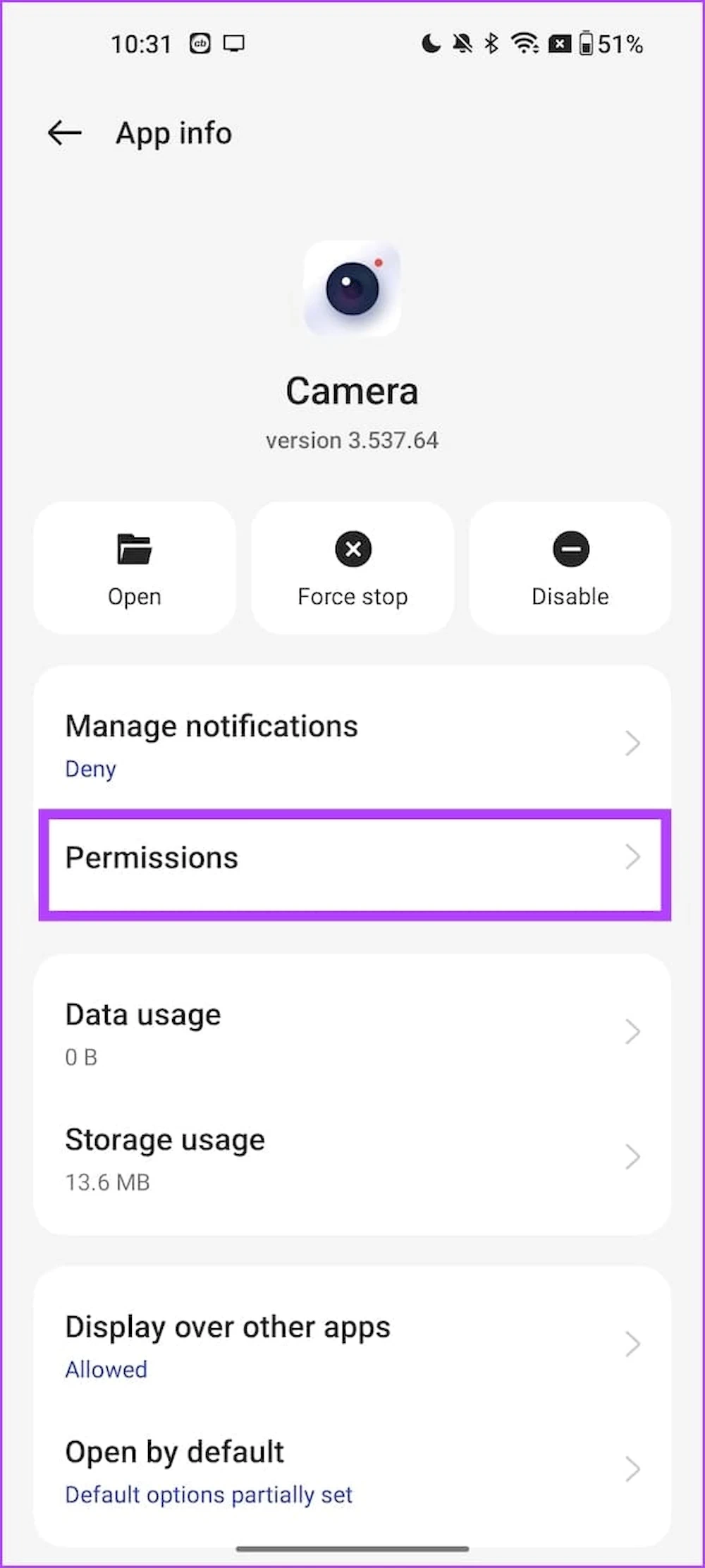
مرحله 3: اکنون مطمئن شوید که مجوزهای دوربین در زیر بخش Not Allowed قرار نداشته باشد چرا که اگر مجوزها را در این بخش مشاهده میکنید باید روی Camera ضربه بزنید و سپس گزینه Allow only while using the app را انتخاب کنید تا مشکلتان حل شود.
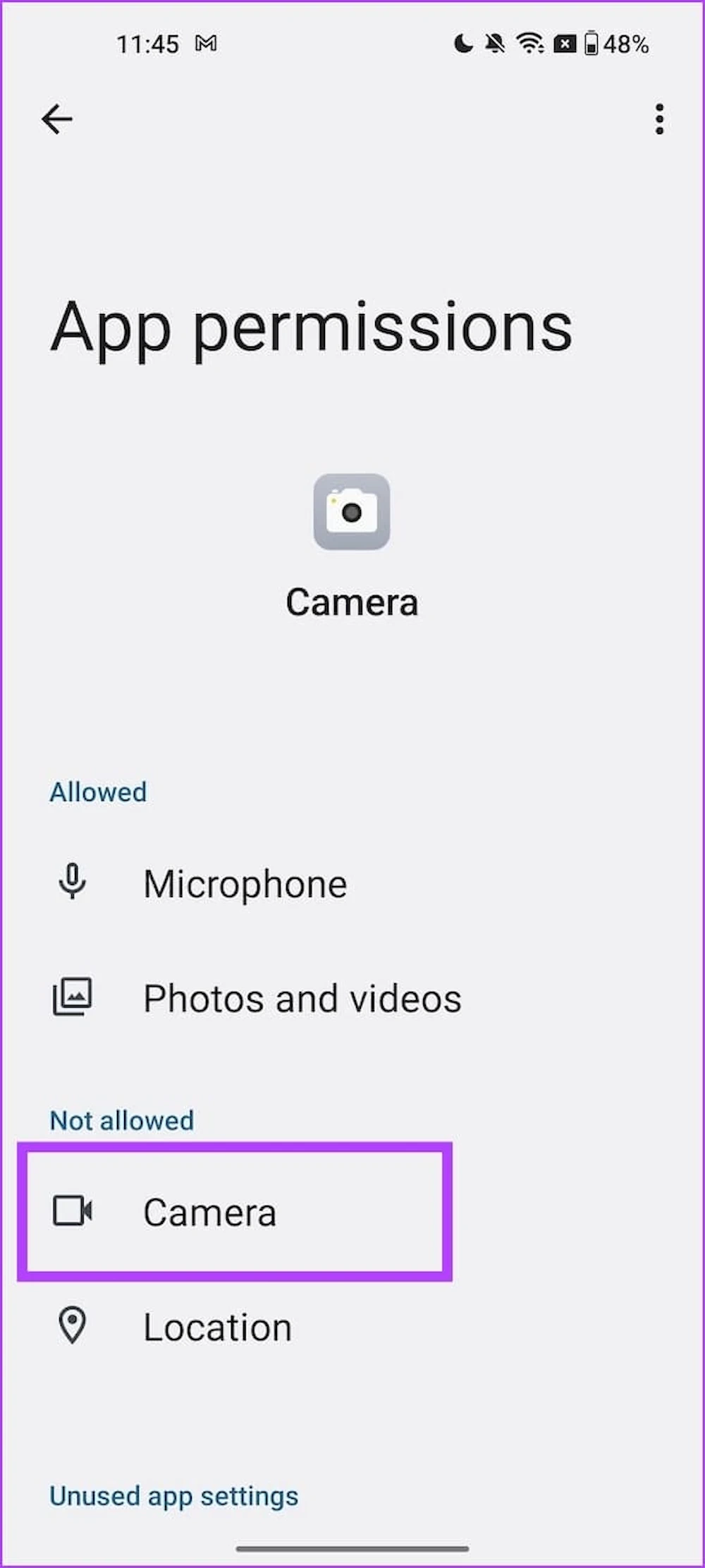
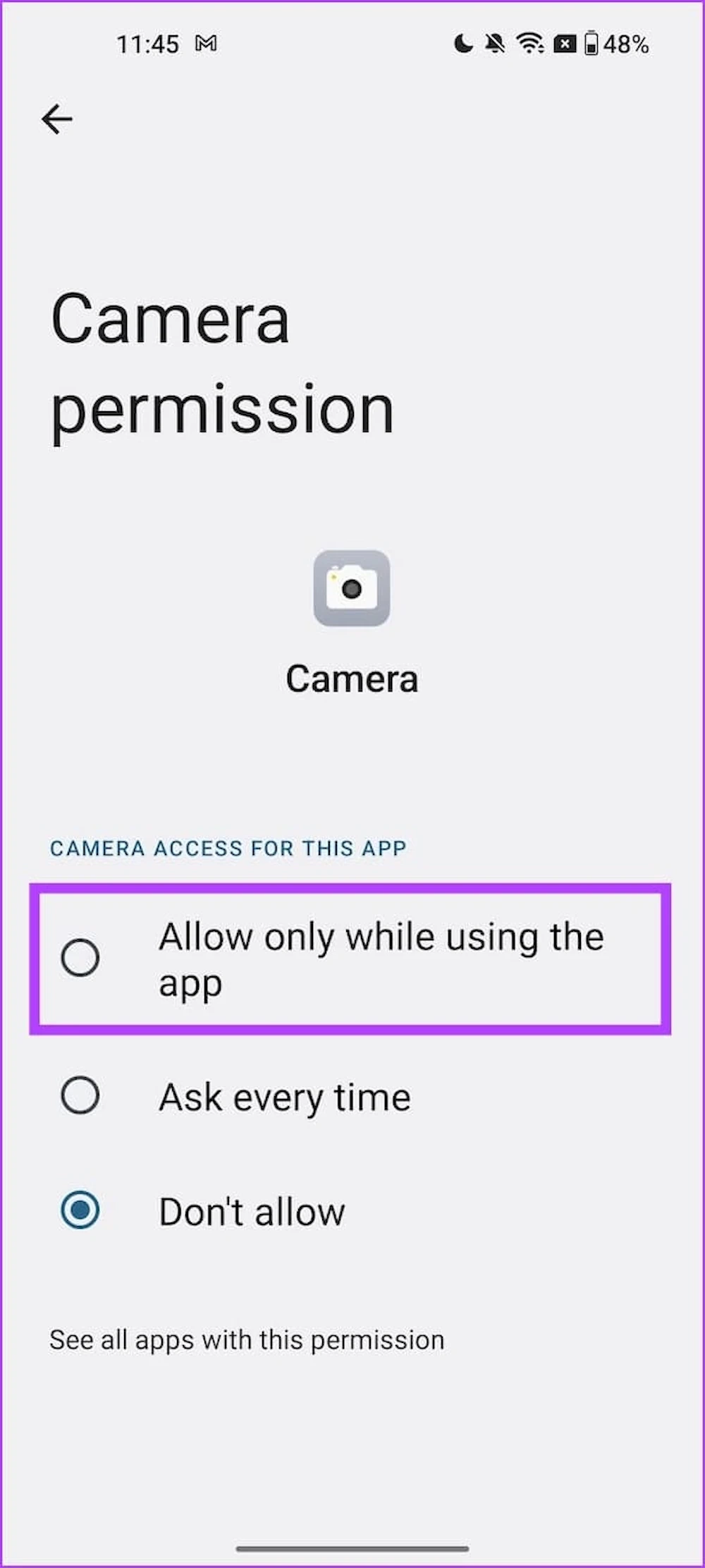
پاک کردن حافظه پنهان برنامه دوربین
حافظه پنهان برنامهها به فایلهای موقتی و آفلاین دسترسی دارند تا به برنامه کمک کنند تا با سرعت بیشتری لود شوند. اگرچه جمع آوری این اطلاعات در گذر زمان میتواند منجر به باگهای زیادی شده که در نهایت باعث به درستی کار نکردن برنامه خواهد شد. برای پاک کردن حافظه پنهان برنامه دوربین در دستگاه اندرویدی خود میتوانید از مراحل پایین کمک بگیرید:
مرحله 1: در ابتدا روی آیکون برنامه دوربین ضربه بزنید و نگه داشته باشید پس از آن روی اطلاعات برنامه بزنید. سپس به مرحله بعدی بروید.
مرحله 2: حالا روی Storage Usage کلیک کنید و پس از آن گزینه Clear cache و Clear data را انتخاب کنید.
نکتهای که باید اینجا به آن توجه کنید این است که در هنگام پاک کردن حافظه پنهان امکان دارد که مشکل شما حل شود ولی وقتی که روی گزینه دوم یعنی آپشن Clear data کلیک میکنید باعث میشود که برنامه دوربین ریست شده و تمام تنظیمات که قبلاً در این برنامه تعیین کرده بودید پاک شوند. در نتیجه همه چیز به حالت پیش فرض خود برمیگردد.
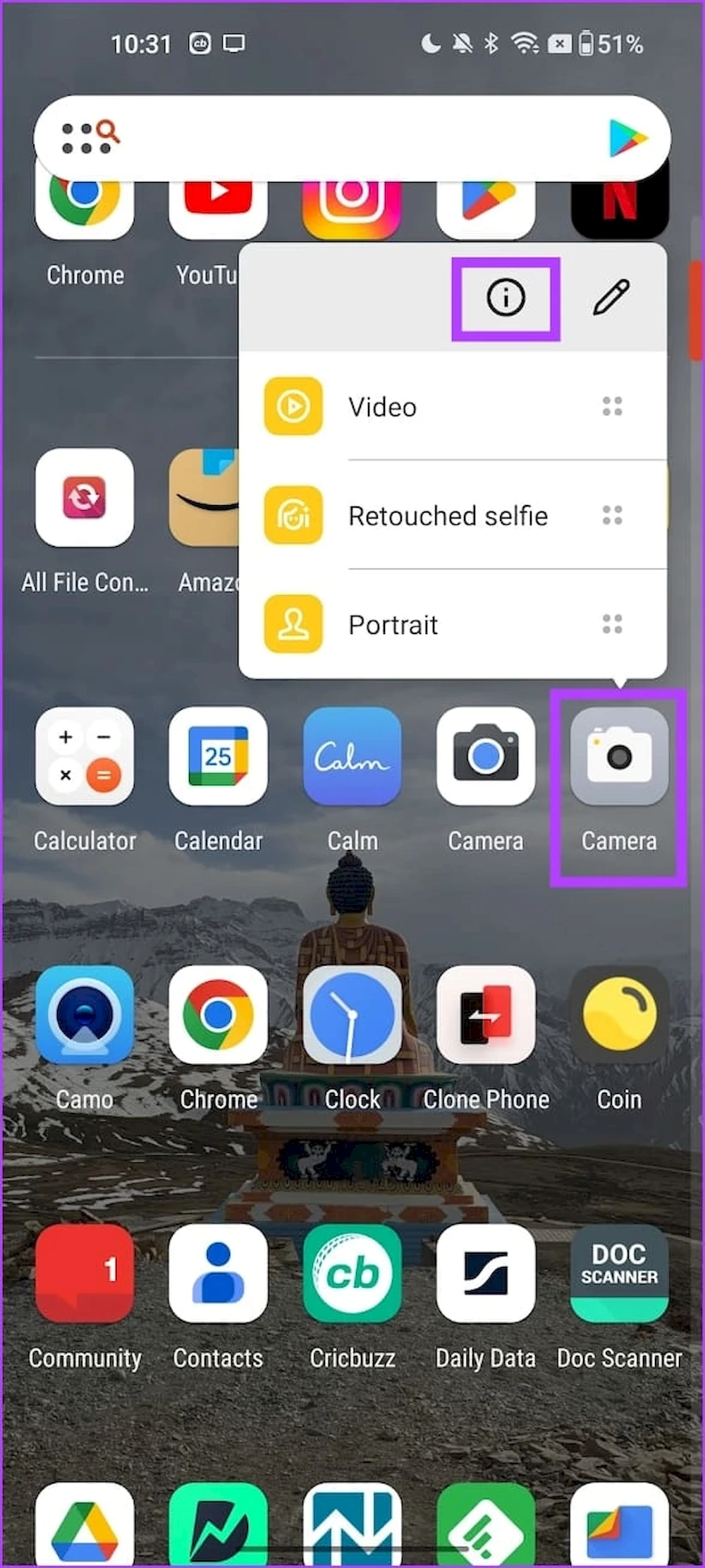
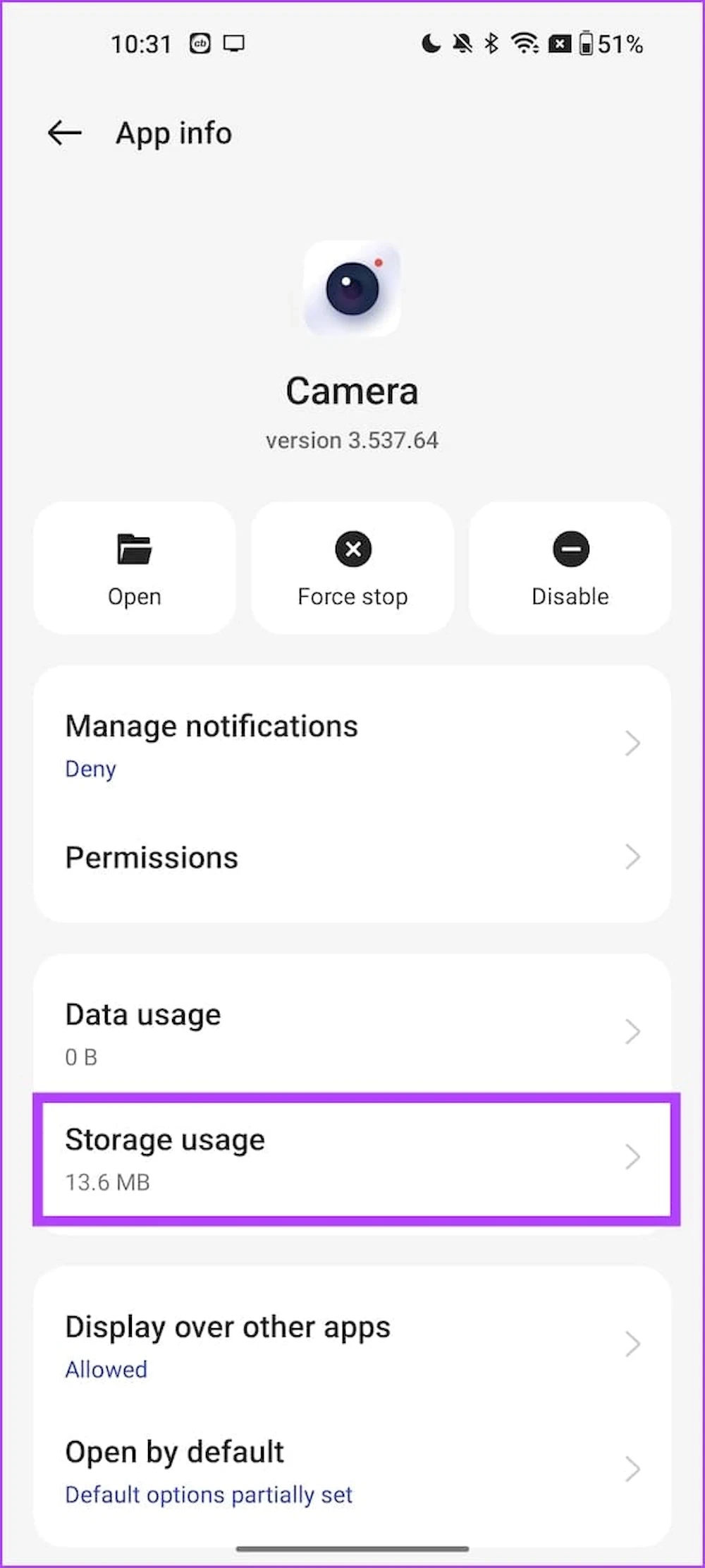

غیر فعال کردن و فعالسازی برنامه دوربین
یکی دیگر از راههایی که میتوانید برای حل مشکل برنامه دوربین در گوشی اندرویدی خود از آن استفاده کنید این است که یک بار برنامه را غیرفعال کنید. غیر فعال سازی برنامهها به شما امکان میدهد تا تمام اطلاعات موجود در این برنامه حذف شده و آن به حالت اولیه خود بازگردد. این امر به شما کمک میکند تا از هرگونه باگی که در این بخش وجود دارد، دوری کنید و برنامهای روانتر را تجربه کنید.
در ادامه این مقاله به شما یاد میدهیم که چگونه برنامه دوربین را در گوشی اندرویدی خود غیر فعال کرده و سپس آن را فعال کنید:
البته باید قبل از هر چیزی به این موضوع نیز توجه کنید که با غیر فعال سازی برنامهها تمام اطلاعات و حافظه پنهان موجود در آنها پاک خواهد شد پس این به این معنی است که تنظیمات دوربین ریست شده و به حالت اول خود باز خواهند گشت. حالا بیایید به سراغ فعال سازی و غیر فعال سازی دوربین اقدام کنید:
مرحله 1: در ابتدا روی آیکون برنامه ضربه بزنید و نگه داشته باشید سپس اطلاعات برنامه را انتخاب کنید و روی Disable ضربه بزنید. حالا به گام بعدی بروید.
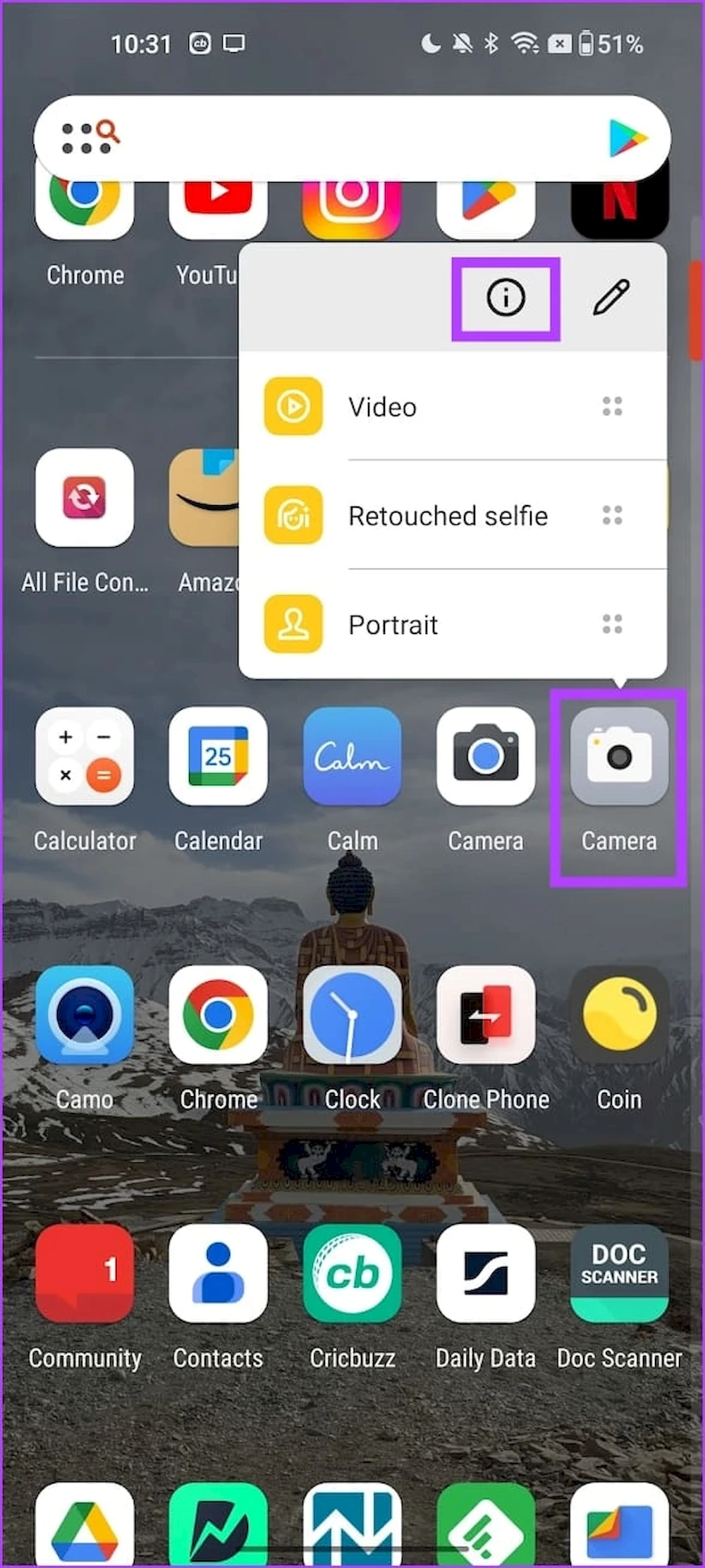
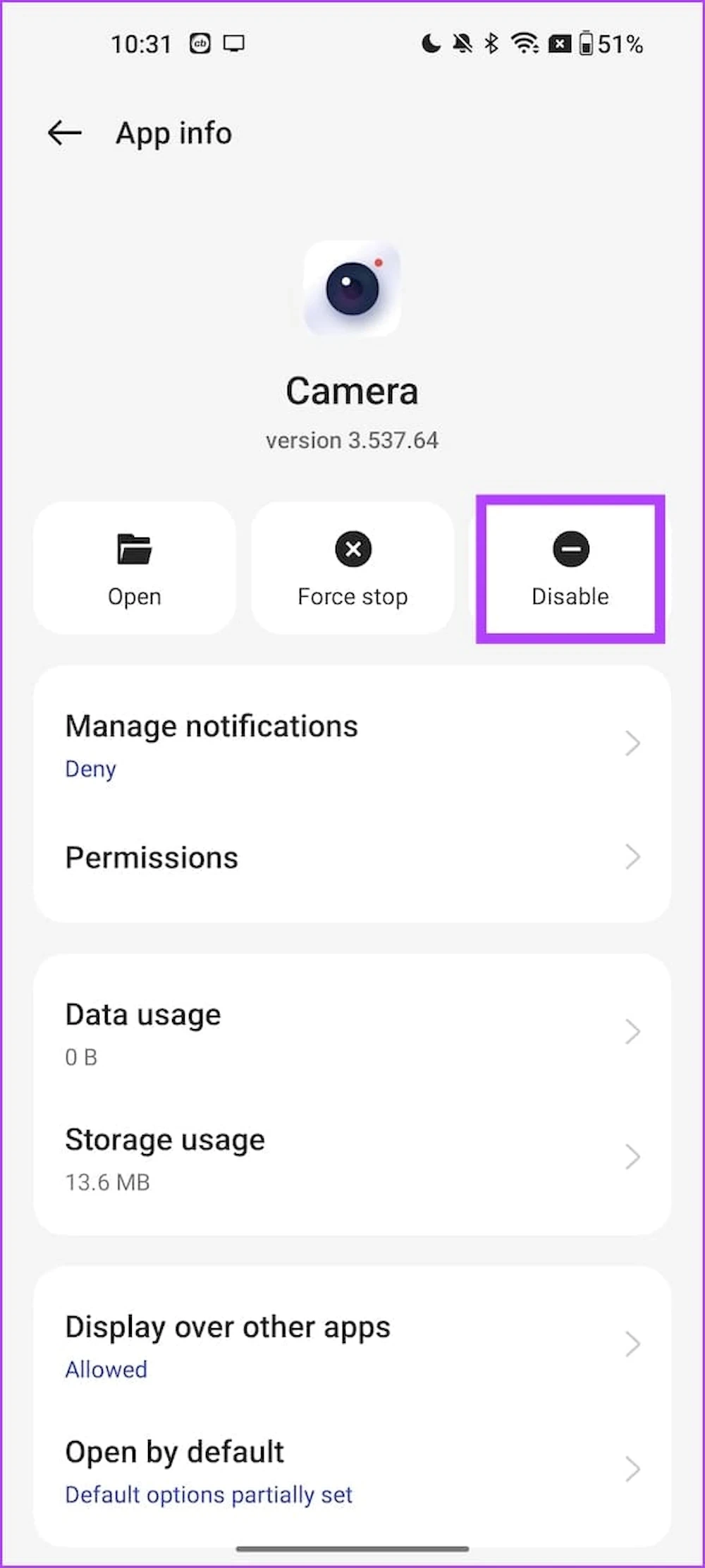
مرحله 2: در اینجا روی Disable App ضربه بزنید و پس از آن گزینه Enable را انتخاب کنید تا برنامه را دوباره فعال کنید.
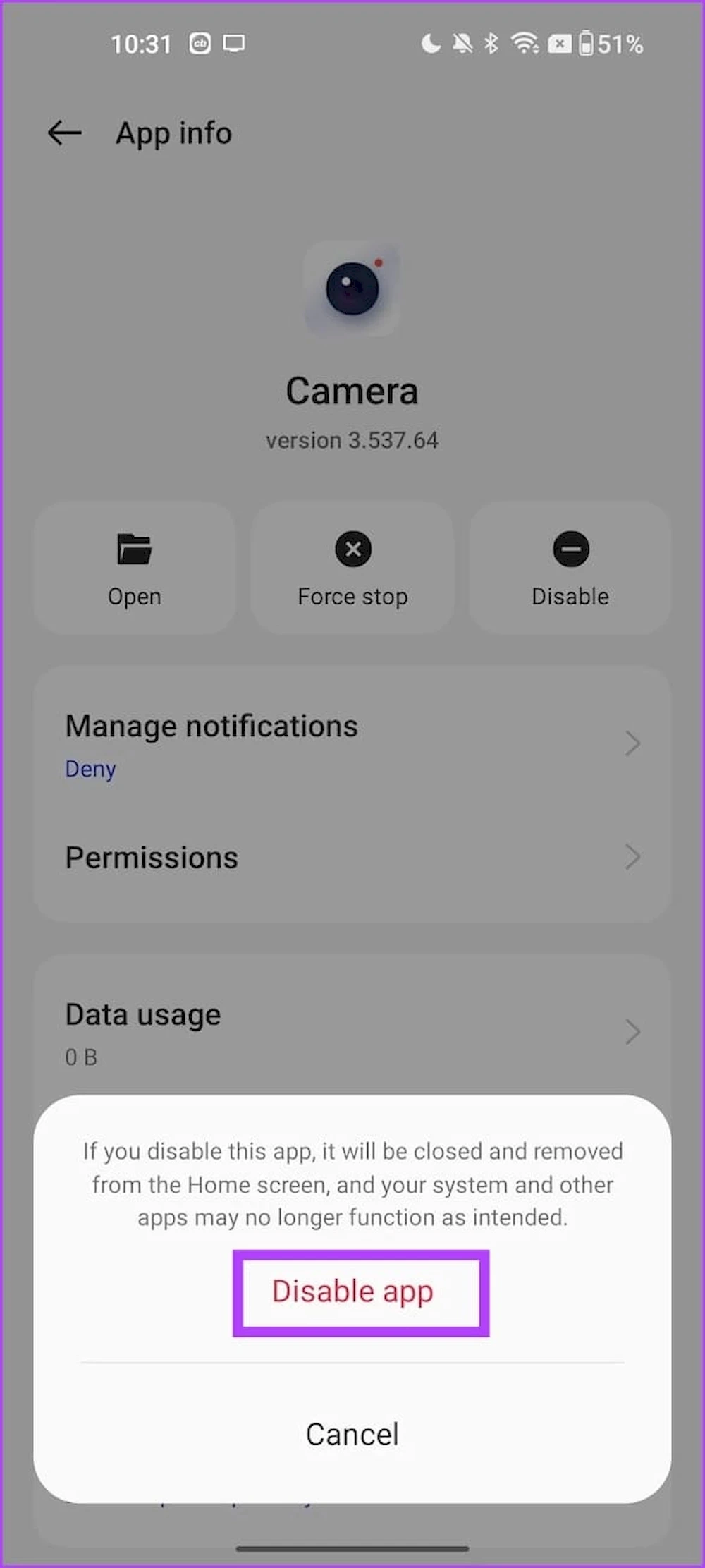
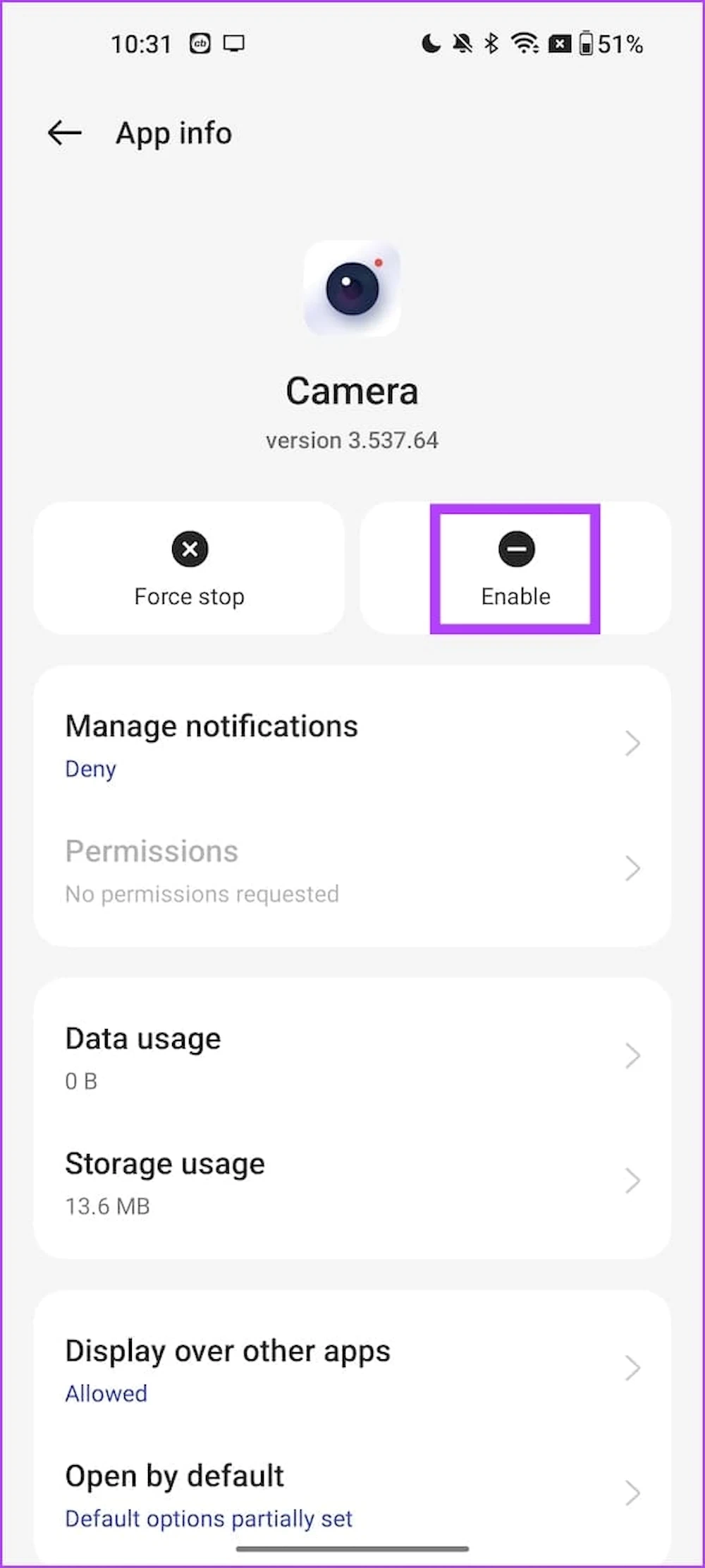
این مطلب را نیز بخوانید: رفع ارور Can’t Take Screenshot Due to Security Policy هنگام گرفتن اسکرین شات
حالا بررسی کنید و ببینید که مشکل برنامه دوربین در گوشی اندرویدی شما حل شده است یا خیر. اگر احساس میکنید که باز هم دوربین به دلایل امنیتی به درستی کار نمیکند میتوانید از آخرین راهکار ما که ریست کردن دستگاه است استفاده کنید.
ریست کردن دستگاه
اگر هیچ کدام از ترفندهایی که در بالا به آنها اشاره کردهایم نتوانستند مشکل دوربین را در گوشی اندرویدی شما رفع کنند میتوانید دستگاهتان را ریست کنید. این آپشن به شما کمک میکند تا تنظیمات دستگاه را ریست کرده و تمام آنها را به حالت پیش فرض و اولیه خود بازگردانید.
به این نکته نیز توجه کنید که انجام این کار میتواند تمام گزینههای سفارشی سازی که تا به حال در این برنامه و سایر بخشها از آنها استفاده میکردید را حذف کند. حتی تنظیماتی که به صورت دستی آنها را در دستگاه اعمال کرده بودید نیز به حالت پیش فرض خود باز خواهند گشت. در هر صورت بهتر است که برای حل مشکل دوربین از این روش استفاده کنید. مراحل انجام این کار را در ادامه برایتان ذکر کردیم:
مرحله 1: در ابتدا برنامه تنظیمات را باز کنید.
مرحله 2: سپس روی Additional Settings ضربه بزنید و به گام بعدی بروید.
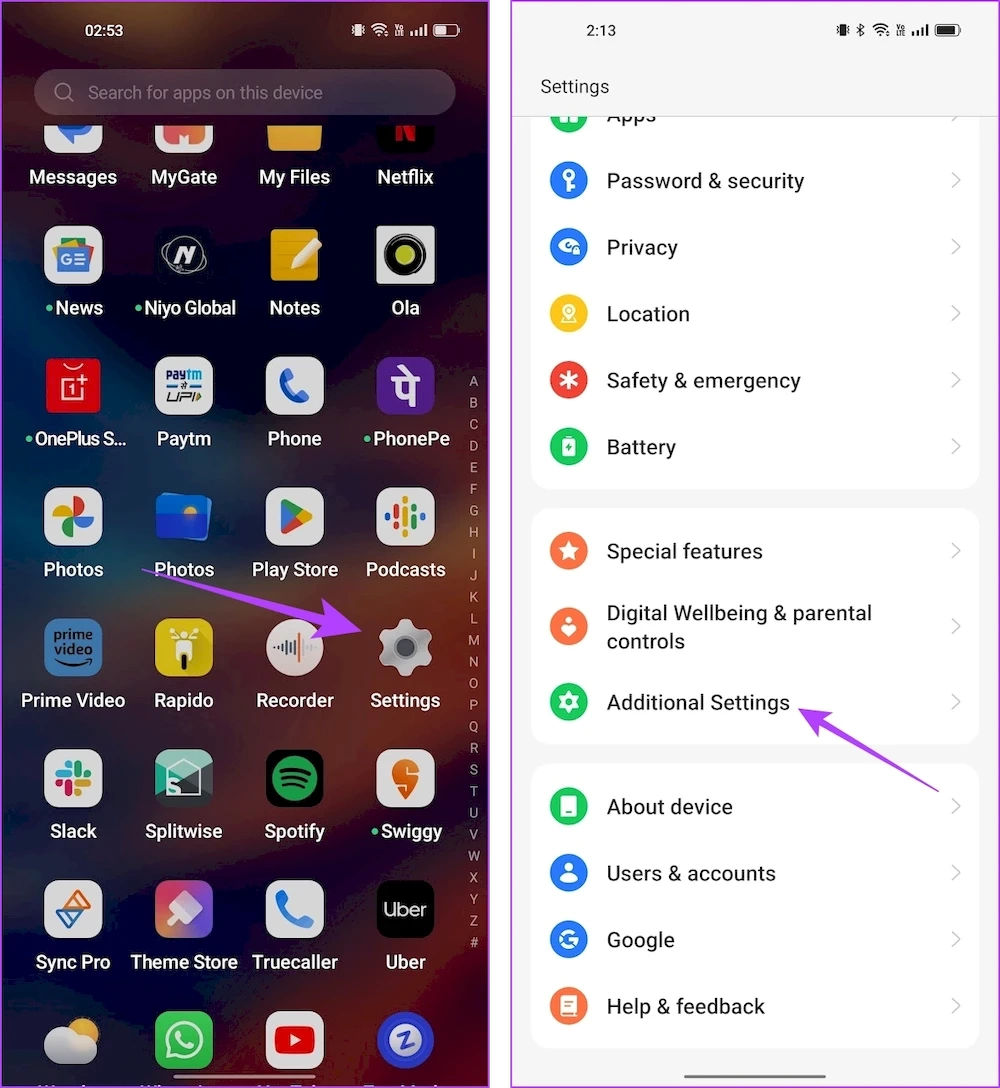
مرحله 3: حالا روی گزینه Back up and reset ضربه بزنید و سپس Reset phone را انتخاب کنید.
مرحله 4: در اینجا گزینه Reset all settings را انتخاب کنید تا تمام بخشهای دستگاه ریست فکتوری شده و به حالت اولیه خود بازگردند.
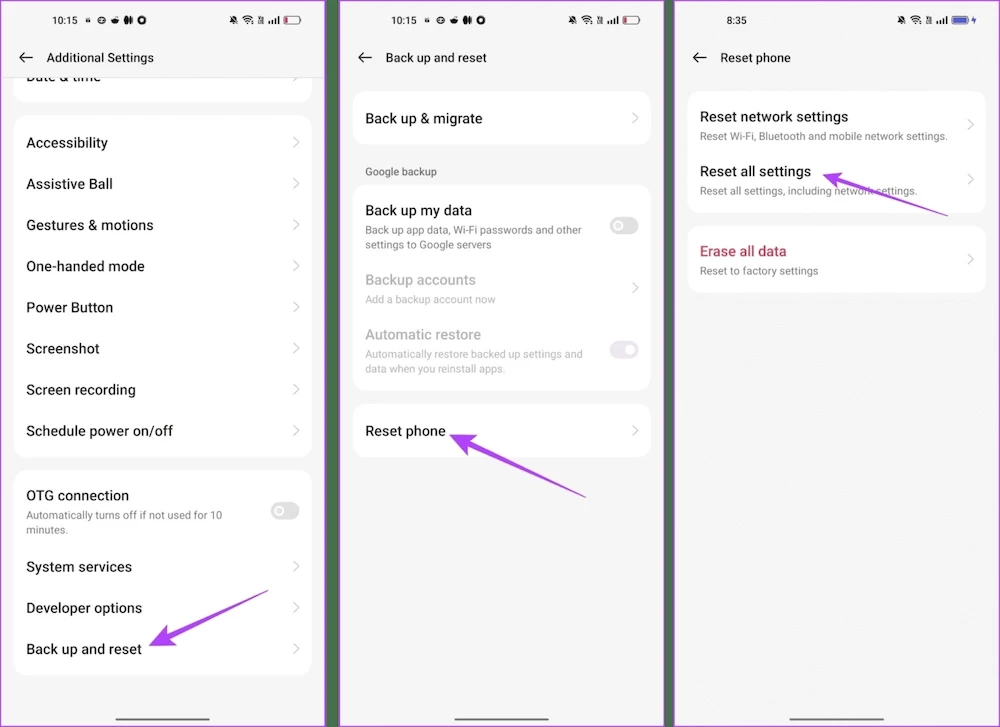
در نهایت وارد برنامه دوربین شوید و سعی کنید از چیزی عکس بگیرید. بدون شک اکنون مشکل عکس نگرفتن در گوشی اندرویدی شما حل میشود و دیگر با مشکلاتی نظیر سیاستهای امنیتی روبرو نخواهید شد.
جمعبندی
ما سعی کردیم که در این مطلب تمام ترفندهایی را که برای حل مشکل دوربین در گوشی اندرویدی به آنها نیاز دارید را برای شما ارائه کنیم. برنامه دوربین یکی از مفیدترین برنامههای گوشیهای هوشمند به حساب میآید و همه روزه کاربران بسیاری برای انجام کارهای مختلف از آن استفاده میکنند.
اما این برنامه نیز ممکن است گاهی اوقات مانند سایر برنامههای موجود در گوشیهای هوشمند با مشکل روبرو شود. یکی از این مشکلات به درستی کار نکردن آن به دلیل سیاستهای امنیتی است. اگر شما نیز با چنین مشکلی روبرو هستید به شما توصیه میکنیم که مقاله ما را به صورت کامل بخوانید. چرا که ما ترفندهای بسیار مفیدی را در این باره ارائه کردهایم.
از ریست کردن دستگاه گرفته تا غیر فعال کردن و فعالسازی برنامه دوربین و پاک کردن حافظه پنهان برنامه دوربین و… همگی در اینجا مفید هستند. همچنین خاموش کردن سنسورها و فعالسازی مجدد آنها نیز کاربردی است. نکته دیگری که وجود دارد این است که احتمالاً مجوز دسترسی به دوربین را نیز غیر فعال کردهاید.
پس میتوانید نسبت به فعالسازی آن اقدام کنید. در هر صورت به پایان این مطلب رسیدیم. امیدواریم که ترفندهای داده شده برای شما مفید واقع شده باشند و توانسته باشید با استفاده از آنها مشکل دوربین را در گوشی اندرویدی خود حل کنید. لطفاً نظراتتان را در بخش کامنتها با ما به اشتراک بگذارید.
نوشته 5 راه برای حل مشکل باز نشدن دوربین بخاطر سیاستهای امنیتی در اندروید اولین بار در آی تی رسان منتشر شد.
منبع: آیتیرسان